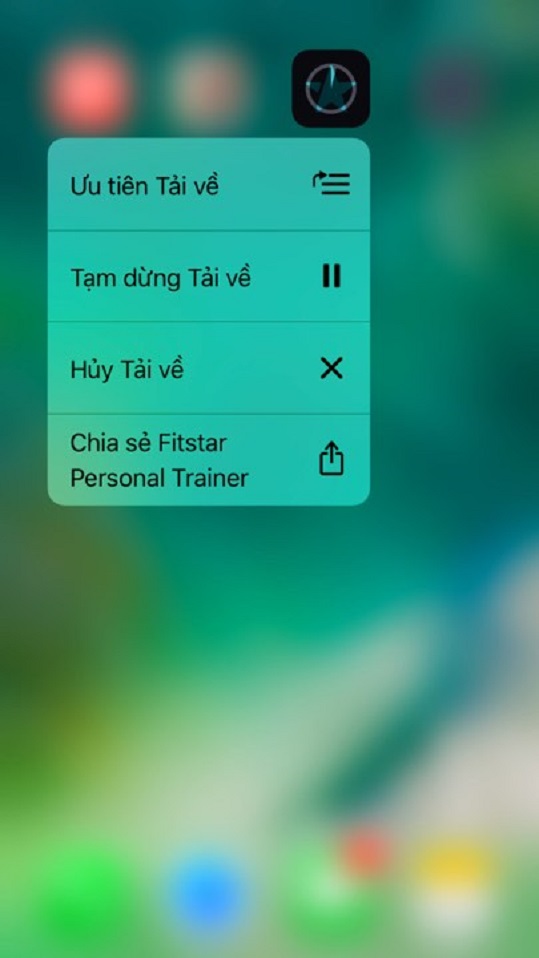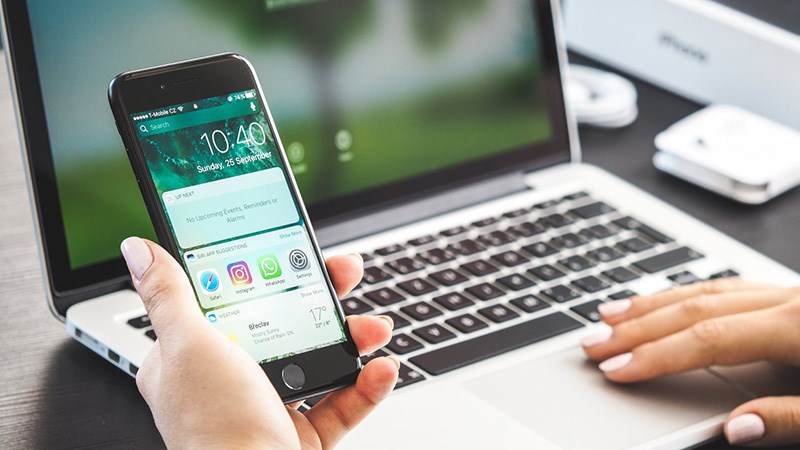
Chắc chắn các bạn đã biết được khá nhiều mẹo hay trên iPhone phải không nhỉ. Thực tế thì hệ điều hành iOS đã không còn xa lạ gì với chúng ta, thế nhưng vẫn còn đó rất nhiều mẹo vặt hữu ích khác đang chờ bạn khám phá. Hãy cùng mình thử qua 10 mẹo nhỏ dưới đây nhé.
1. Khóa ứng dụng
Tính năng Guided Access trên iPhone cho phép người dùng khóa ứng dụng, chỉ được truy cập đến một phần mềm nhất định. Điều này sẽ giúp ích khi bạn cho người khác mượn máy nhưng vẫn đảm bảo sự riêng tư, hay cho trẻ em dùng iPhone mà không lo truy cập vào những mục khác.
Để kích hoạt, vào Cài đặt > Cài đặt chung > Trợ năng > Truy cập được hướng dẫn.
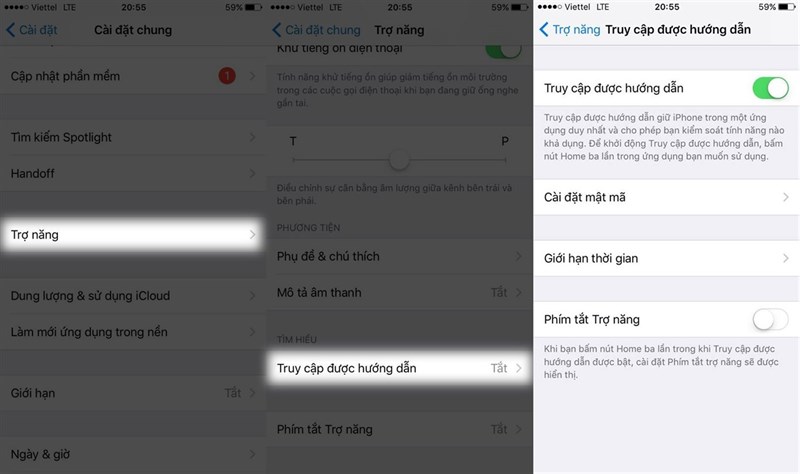
Để sử dụng tính năng này, bạn cần phải cài đặt mật mã hoặc sử dụng cảm biến vân tay.
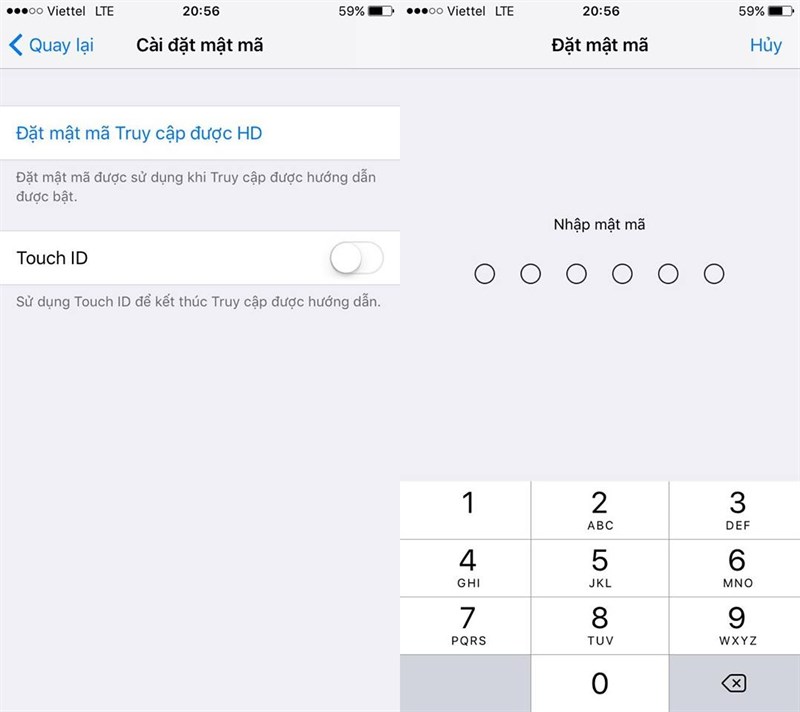
Tại màn hình ứng dụng mà bạn muốn khóa, bấm phím Home ba lần để kích hoạt tính năng Guided Access. Khi tắt tính năng này, bạn chỉ cần nhấn phím Home ba lần rồi nhập mật khẩu là xong.
2. Bàn phím Force Touch
Apple đã trang bị công nghệ cảm ứng lực cho iPhone 6s và các model về sau, mở ra nhiều tính năng mới. Tuy nhiên không ít người dùng chưa biết rằng bàn phím cũng có thể áp dụng Force Touch. Bằng cách bấm mạnh lên vùng bàn phím, người dùng sẽ biến nó thành bàn rê để di chuyển con trỏ chính xác đến từng vị trí.

3. Emoji phong cách Nhật Bản
Để triuy cập tính năng này, bạn cần vào Cài đặt > Cài đặt chung > Bàn phím > Thêm bàn phím mới > Tiếng Nhật > Kana.
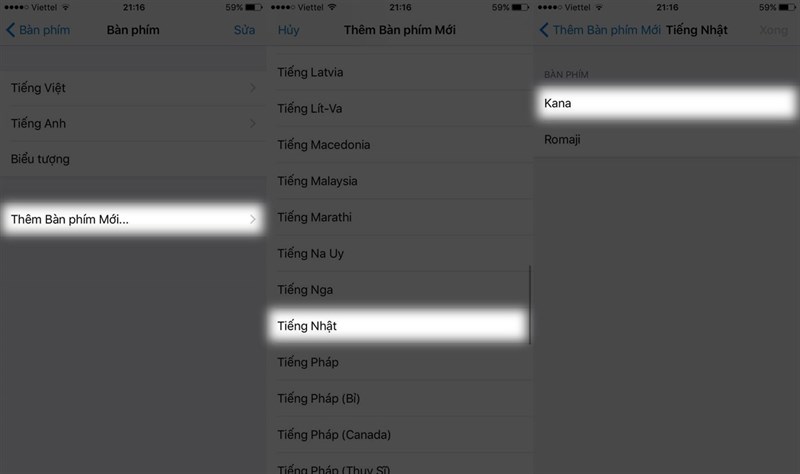
Sau khi thực hiện xong, bạn thay đổi sang bàn phím bằng cách bấm vào biểu tưởng quả cầu để đổi sang tiếng Nhật. Tiếp theo ta ấn vào biểu tượng khuôn mặt rồi chọn phím mũi tên dể mở rộng. Cả một thế giới Emoji đang chờ đón bạn.
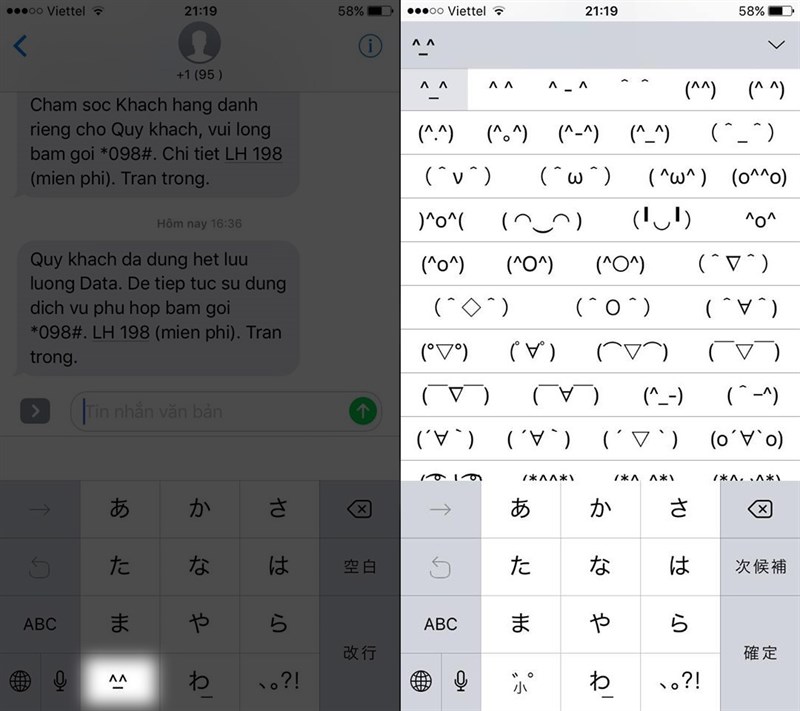
4. “Tăng tốc” trải nghiệm
Mặc định, iOS tạo hiệu ứng phóng to và thu nhỏ khi người dùng mở và thoát ứng dụng. Bạn cũng có thể tắt nó đi để cho cảm giác iPhone phản hồi nhanh hơn. Bằng cách vào Cài đặt > Cài đặt chung > Trợ năng > Giảm chuyển động và bật lên. Lúc này iPhone sẽ như được “tăng tốc” chạy mượt hơn.
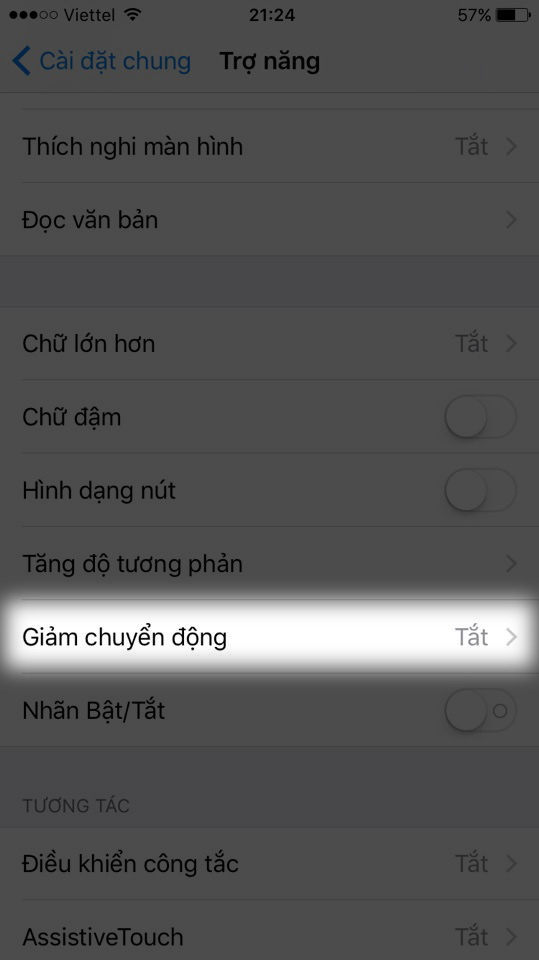
5. Trả lời tin nhắn nhanh
Trong khi đang chơi game hay xem video mà có tin nhắn đến, bạn có thể bấm mạnh vào thanh thông báo để mở trình nhắn tin nhanh. Tính năng này hoạt động trên iPhone 6s trở lên nhờ công nghệ Force Touch. Nó cũng áp dụng để trả lời tin nhắn nhanh từ ngay màn hình khóa.
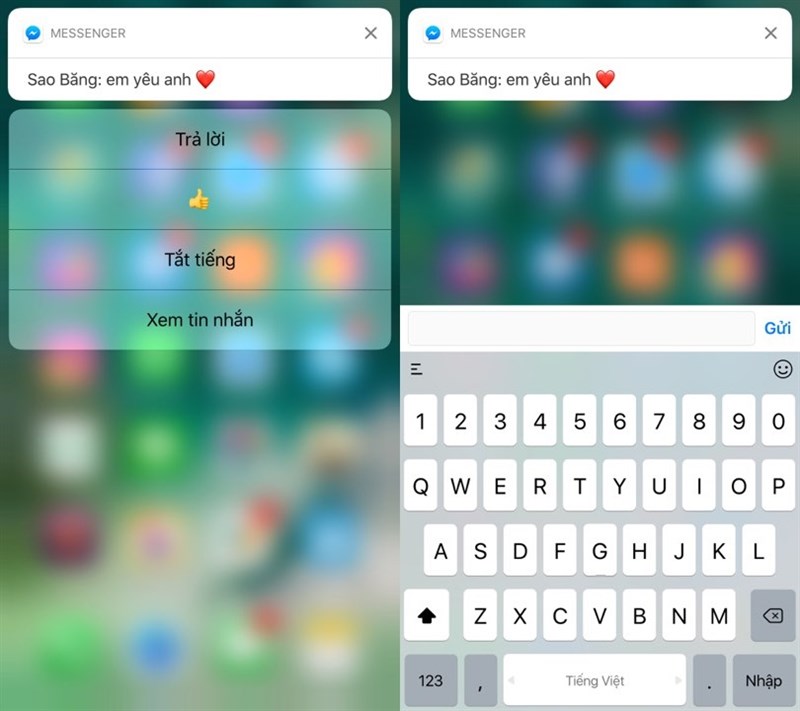
6. Tận dụng widgets
Ngoài thanh thông báo, iOS còn bổ sung mục widgets là nơi người dùng có thể cập nhật nhanh các nội dung mà không cần mở ứng dụng. Vuốt từ trên xuống dưới để mở Thông báo sau đó vuốt sang phải để vào widgets. Bạn có thể thêm các mục phù hợp với nhu cầu của bản thân.

7. Mở khóa vân tay nhanh hơn
Như các bạn đã biết, iPhone cho phép thêm tối đa năm đấu vân tay nhưng đôi khi bạn không dùng hết cho cả năm ngón tay. Đừng bỏ phí điều đó vì người dùng có thể cùng một ngón tay nhưng thêm nhiều lần để tốc độ mở khóa nhanh hơn. Điều này đặc biệt có ý nghĩa với các model đời cũ, song hiệu quả không quá rõ rệt với iPhone 7.
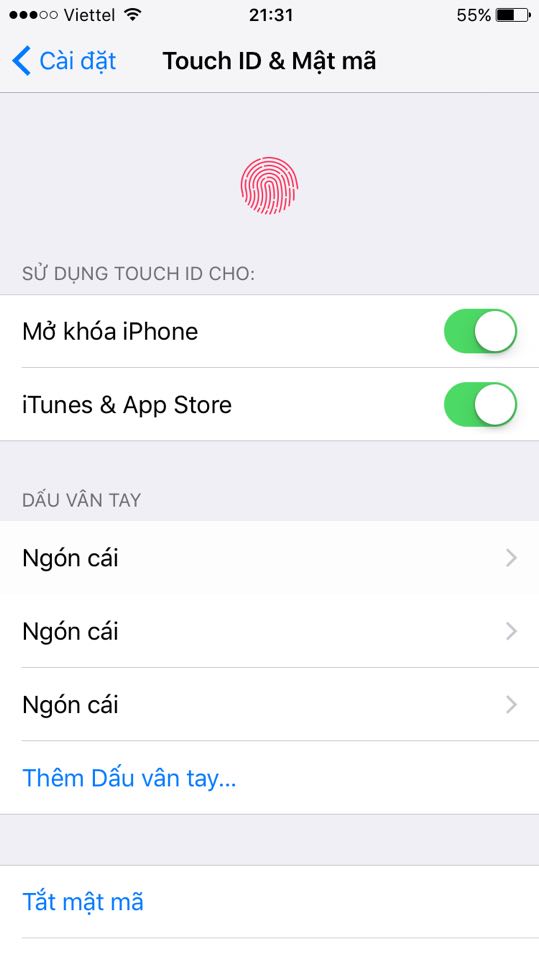
8. Xóa nhanh thông báo
Trên thanh thông báo, bạn bấm vào biểu tượng chữ X ở góc trên, iPhone sẽ hiện ra tùy chọn cho phép xóa nhanh toàn bộ thông báo thay vì phải xóa riêng lẻ. Điều này có thể áp dụng tương tự với các thẻ trên trình duyệt web Safari.
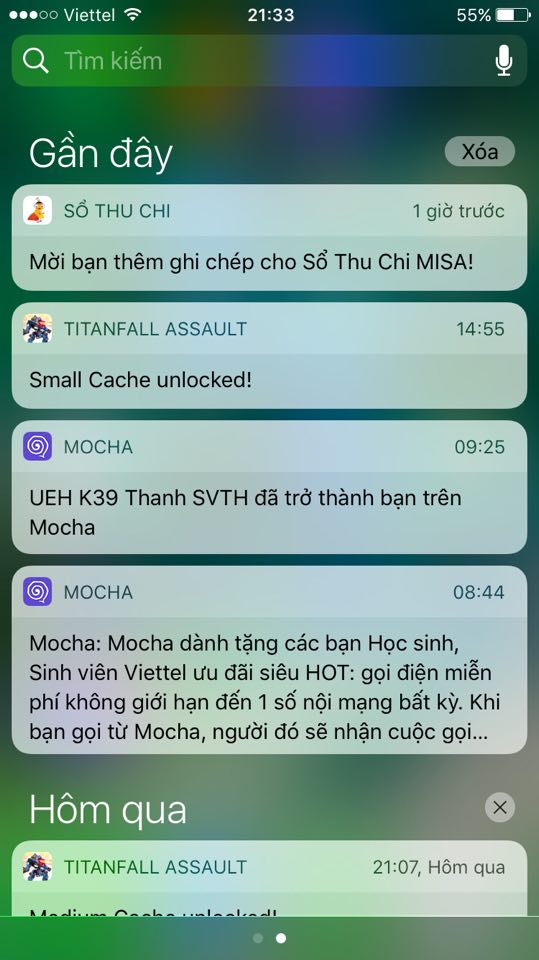
9. Download theo thứ tự ưu tiên
Khi cập nhật hàng loạt phần mềm trên App Store, bạn có thể ưu tiên tải cho ứng dụng nào đó. Thực hiện bằng cách bấm giữ mạnh lên ứng dụng đó và chọn Ưu tiên tải xuống. Ngoài ra với thao tác trên bạn có thể tạm dừng hoặc hủy tải xuống với ứng dụng đó.